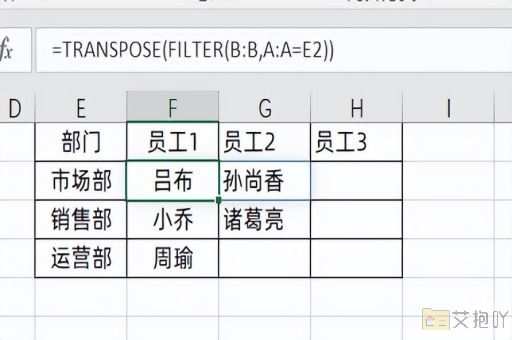excel2007列宽在哪里设置
在excel 2007中,列宽的设置是一项基本的操作,可以帮助我们更好的管理和展示数据。以下是一篇关于如何在excel 2007中设置列宽的详细介绍。
标题:excel 2007中的列宽设置
一、引言
microsoft excel是一款广泛使用的电子表格软件,它为用户提供了许多方便的功能。其中,设置列宽是excel中最基础和重要的功能之一,它能够帮助用户更清晰地查看和管理数据。本文将详细介绍如何在excel 2007中设置列宽。
二、设置列宽的方法
1. 调整单列宽度
(1)打开你需要调整列宽的excel文件。
(2)点击你想要调整的列的字母标签,以选中该列。
(3)然后,将鼠标移动到列的右边界线上,当鼠标变成双向箭头时,按住鼠标左键并向左或向右拖动,即可调整列宽。
2. 设置多列宽度
如果你需要同时调整多列的宽度,可以按照以下步骤操作:

(1)按住shift键,然后点击你想要调整的所有列的字母标签,以选中这些列。
(2)接下来,使用上述方法调整列宽,所有选中的列的宽度将会被同时调整。
3. 使用菜单设置列宽
除了直接拖动边框线外,你还可以通过菜单来精确设置列宽:
(1)选中你想要调整的列。
(2)然后,点击菜单栏上的“格式”选项。
(3)在下拉菜单中选择“列宽”。
(4)在弹出的对话框中输入你想要的列宽值,然后点击“确定”。
三、注意事项
1. 列宽的最小值为0,最大值为255字符。
2. 当你调整一列的宽度时,如果该列的数据超过了新的列宽,那么超出部分的数据将会被隐藏。
3. 如果你的工作表中含有大量的数据,那么手动调整每一列的宽度可能会非常耗时。在这种情况下,你可以考虑使用自动调整列宽的功能。只需选中你想要调整的列,然后在“格式”菜单中选择“自动调整列宽”,excel将会根据单元格中的内容自动调整列宽。
四、结论
掌握如何在excel 2007中设置列宽是一项非常实用的技能。无论你是需要整理大量数据,还是需要制作美观的报表,都能够通过合理设置列宽来达到目的。希望这篇介绍能对你有所帮助,让你更加熟练地使用excel。


 上一篇
上一篇